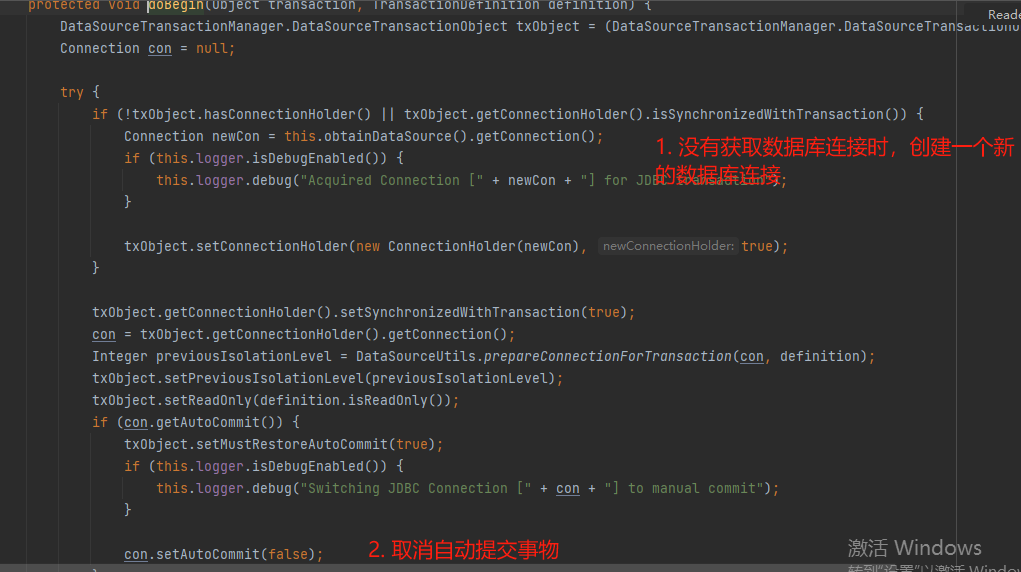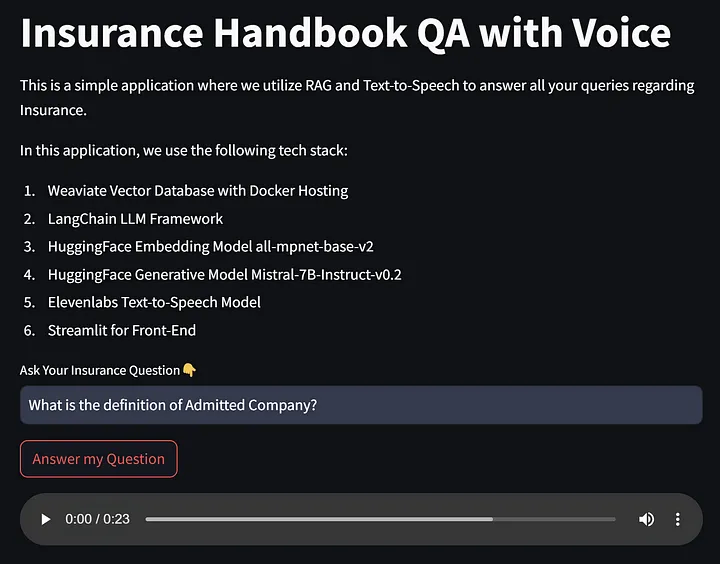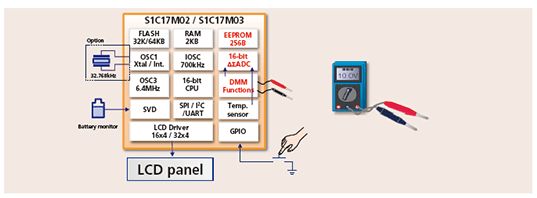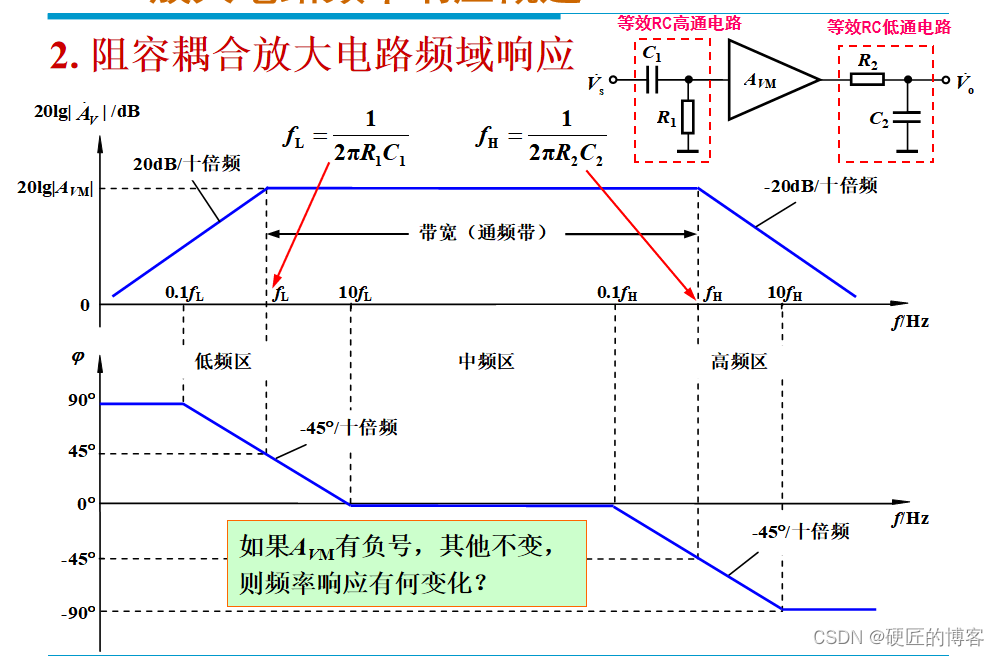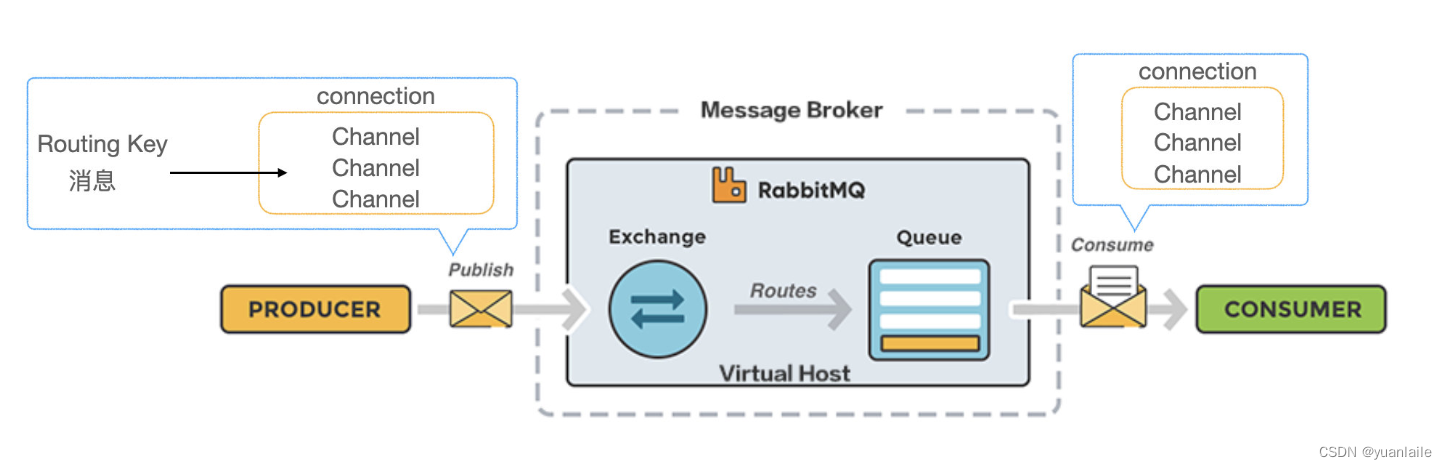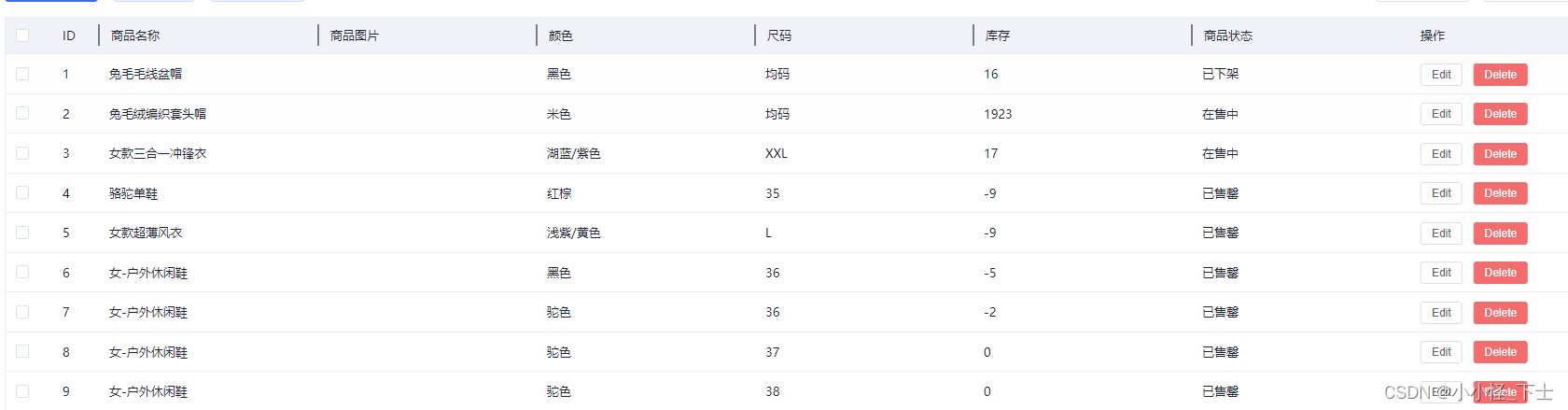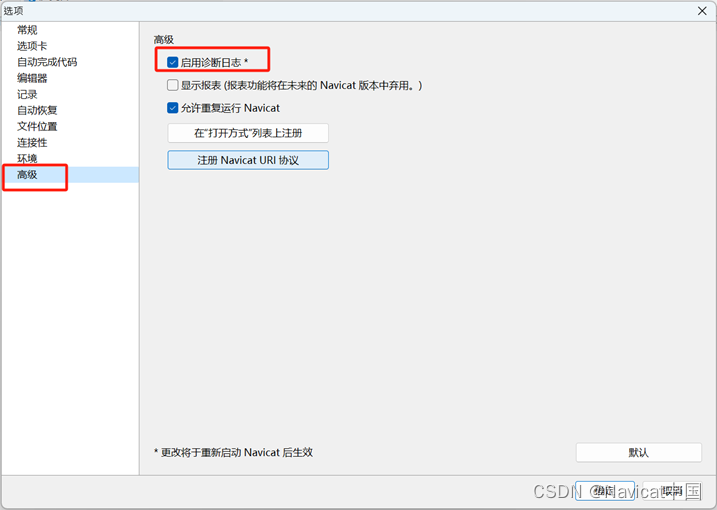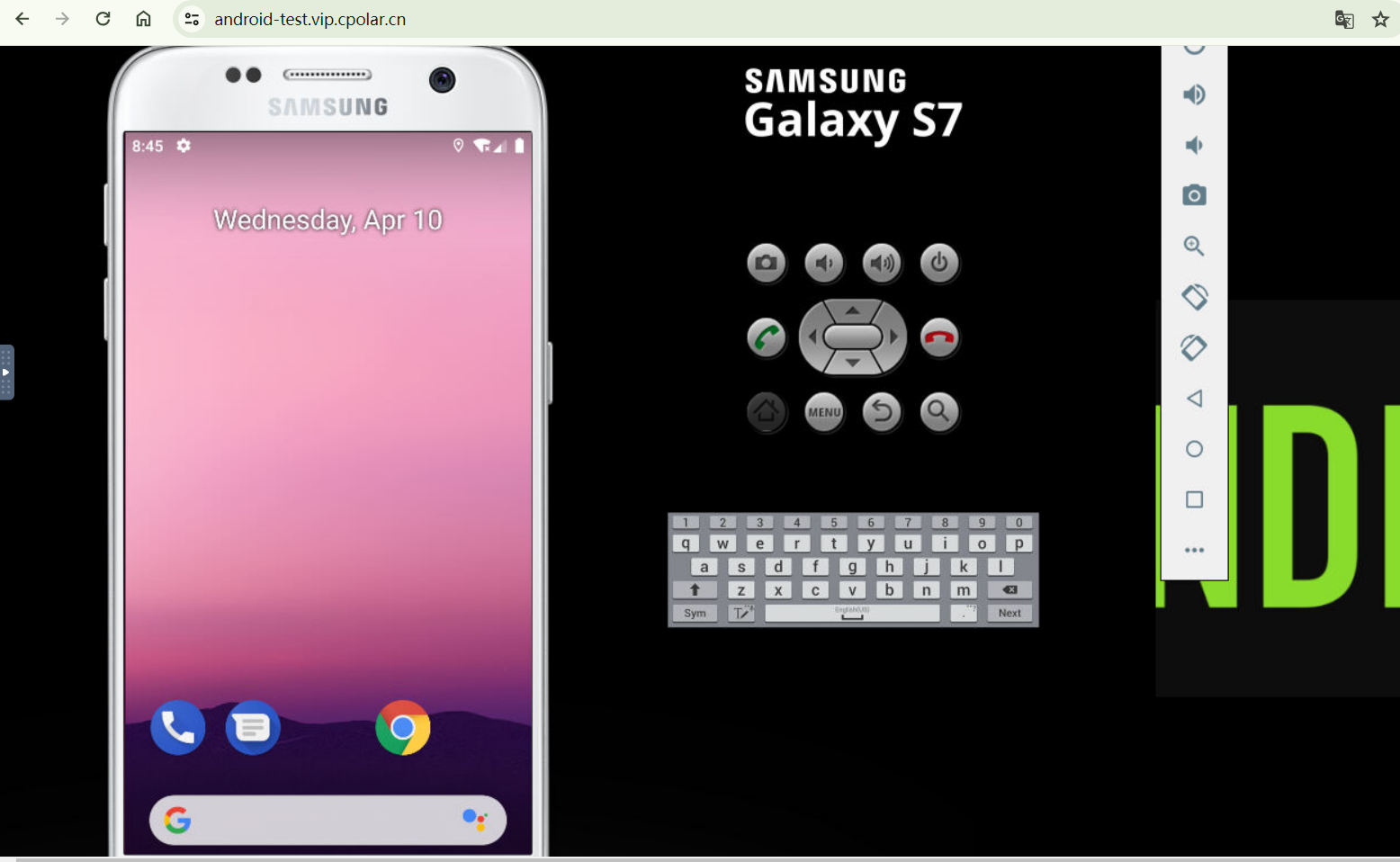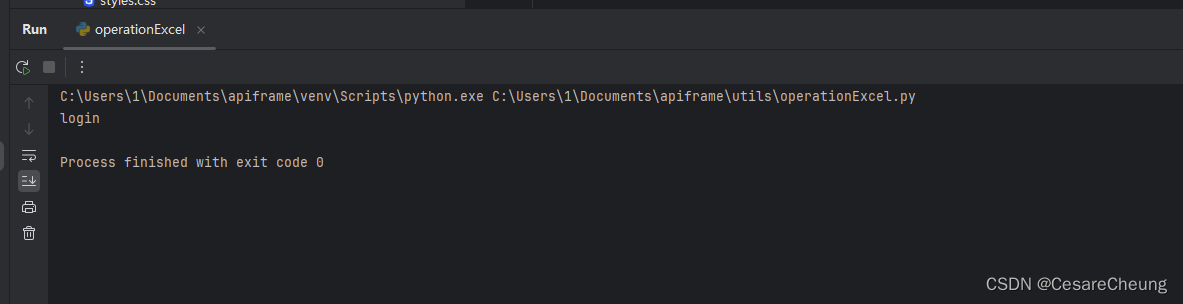哈喽,大家好,我是木头左!
轻松上手:安装与导入
要开始使用pyautogui库,你需要做的第一件事就是确保它已经被安装在你的Python环境中。你可以通过运行以下命令来安装:
pip install pyautogui
安装完成后,你就可以在Python脚本中导入这个库了:
import pyautogui
一探究竟:理解鼠标滚轮操作
在pyautogui中,控制鼠标滚轮非常简单。你可以使用scroll()函数来实现这一功能。这个函数接受一个参数,表示滚动的量。正数表示向上滚动,负数表示向下滚动。
例如,要向上滚动10个单位,你可以这样做:
pyautogui.scroll(10)
相对地,要向下滚动,你可以传入一个负数:
pyautogui.scroll(-10)
实用技巧:自定义滚动速度和持续时间
除了控制滚动的方向和量,pyautogui还允许你控制滚动的速度和持续时间。通过设置scroll()函数的clicks参数,你可以定义每次滚动的“点击”次数,从而影响滚动的速度。而pause参数则可以用来控制两次滚动之间的暂停时间。
例如,要实现快速向上滚动,你可以增加点击次数:
pyautogui.scroll(10, clicks=5)
如果你想要滚动一段时间后停止,可以使用pyautogui的PAUSE变量来设置暂停时间:
import pyautogui
pyautogui.scroll(10, clicks=5)
pyautogui.sleep(pyautogui.PAUSE)
进阶操作:模拟真实用户行为
为了让你的鼠标滚轮操作更加接近真实用户的使用习惯,pyautogui提供了一些高级功能。例如,你可以使用random模块来随机化滚动的量和速度,从而模拟出更自然的浏览行为。
import random
import pyautogui
scroll_amount = random.randint(-10, 10)
clicks = random.randint(1, 5)
pyautogui.scroll(scroll_amount, clicks=clicks)
场景应用:自动化网页浏览与文档阅读
pyautogui的鼠标滚轮操作可以应用于多种自动化场景。比如,你可以编写一个脚本来自动浏览网页,或者自动翻阅PDF文档。
例如,要自动浏览一个网页,你可以结合pyautogui的其他功能,如屏幕捕获和图像识别,来实现页面的自动滚动和特定内容的查找。
import pyautogui
# 假设要查找屏幕上的某个特定元素
target_element = 'target_image.png'
while True:
screenshot = pyautogui.screenshot()
target_location = pyautogui.locateOnScreen(target_element)
if target_location is not None:
pyautogui.click(target_location)
break
else:
pyautogui.scroll(10) # 向下滚动页面
pyautogui.sleep(1) # 暂停1秒,等待页面加载
疑难解答:常见问题与解决方案
在使用pyautogui进行鼠标滚轮操作时,你可能会遇到一些问题。以下是一些常见问题及其解决方案:
Q: 鼠标滚轮不工作怎么办?
A: 确保你的鼠标设备正常工作,并且已经正确安装。如果你使用的是无线鼠标,请检查电池是否有电。此外,尝试在其他程序中测试鼠标滚轮是否能够正常工作。
Q: 如何避免无限滚动?
A: 在进行自动滚动时,务必添加适当的终止条件,以避免无限循环。你可以设置一个最大滚动次数或使用图像识别来找到特定的停止标志。
Q: 如何提高滚动的准确性?
A: 如果发现滚动的位置不够准确,可以尝试调整scroll()函数的参数,如减少点击次数或增加滚动量。此外,确保滚动前后有足够的暂停时间,以便页面能够正确加载。
我是木头左,感谢各位童鞋的点赞、收藏,我们下期更精彩!